
体験版について
- インストール前に動作環境をお確かめのうえ、お試しください。
- 本体験版は、サポート対象外となります。
- 体験版は無料で利用できますが、通信費はお客さまの負担になります。
- プログラムインストール後、30日間利用できます。
- 機能に制限はありません。
- 期限を過ぎると、検出エンジン(ウイルス定義データベース)などのアップデートはおこなえません
- 体験版から製品版に移行する場合、アンインストールせずに利用できます。
体験版プログラムご利用手順
Step.1 他社製ウイルス対策ソフトのアンインストール

端末に他社製ウイルス対策ソフトがインストールされている場合は、本プログラムのインストールを実施する前にアンインストールしてください。
- ※ 他社製ウイルス対策ソフトの完全なアンインストールをおこなう方法については、現在導入されている各ウイルス対策ソフトウェアのメーカーにご確認ください。
Step.2 プログラムのダウンロード

【2-1】
ESET Mobile Security for Androidのインストール前に、「市販されていないアプリケーションのインストールを許可する」設定をおこないます。
- 1.Androidの設定画面から、[アプリケーション]をタップしてください。
- 2.[提供元不明のアプリ]にチェックを入れてください。
- ※ Androidのバージョンや端末によっては、上記設定が[その他]や[セキュリティ]の中にある場合がございます。
- ※ 本設定は、ESET Mobile Security for Androidのインストール完了後に元に戻してください。
- ※
Android 8.0 以降 では、「提供元不明のアプリ」が廃止となっています。
Android 8.0 以降 でご利用になる場合は、ESET Mobile Security for Android のインストールパッケージをダウンロードするアプリ(Chromeなど)に対して、「この提供元のアプリを許可」を設定してください。
- 1.Androidの設定画面から、[アプリと通知]をタップしてください。
- 2.アプリ一覧から、ESET Mobile Security for Android のインストールパッケージをダウンロードするアプリ(例:Chrome)を選択し、[不明なアプリのインストール]をタップしてください。
- 3.「この提供元のアプリを許可」のチェックを入れてください。
なお、Androidの端末によっては、操作が異なる場合があります。
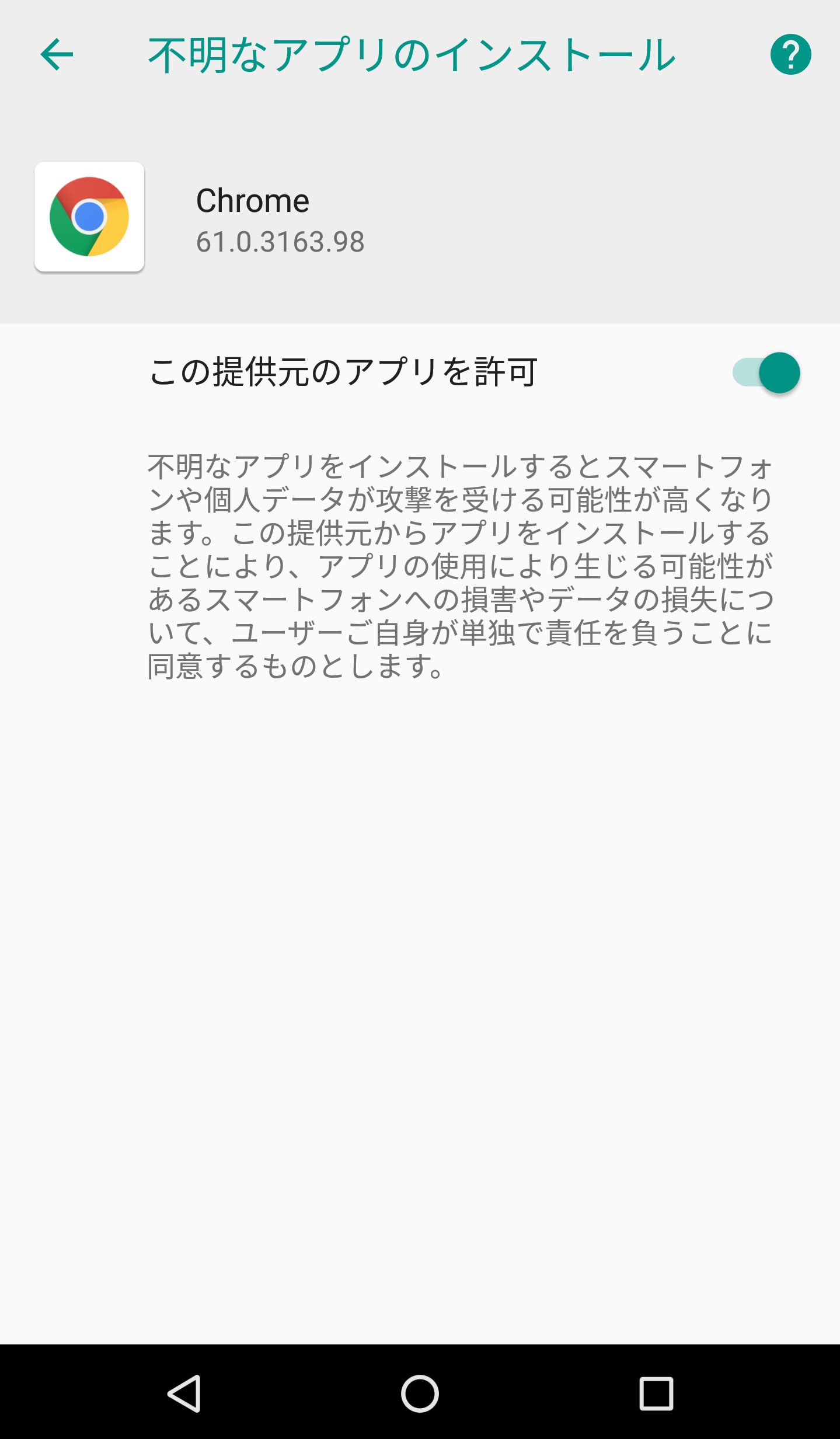
【2-2】
以下よりESET Mobile Security for Androidのプログラムをダウンロードしてください。
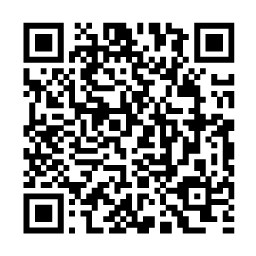
Step.3 プログラムのインストール

【3-1】
ダウンロードしたプログラムを表示し、タップします。
- ※ 表示方法はご利用のAndroidのバージョンや端末によって異なります。
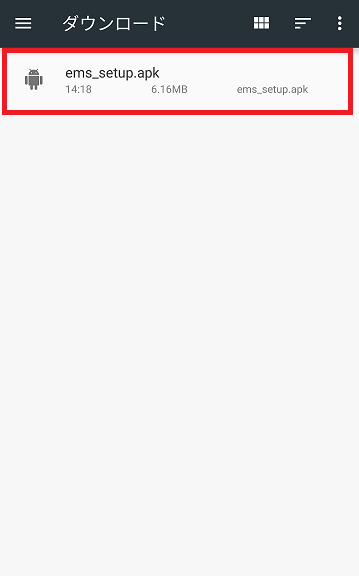
【3-2】
「このアプリケーションをインストールしてもよろしいですか?」画面が表示されたら、内容を確認して、[インストール]をタップします。
- ※ ご利用の端末により、内容がすべて確認されるまで、[インストール]が表示されない場合があります。画面をスクロールするか、[次へ]をタップして必ず最後までご確認ください。
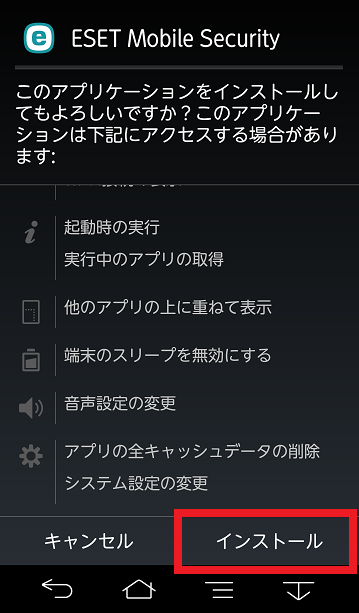
【3-3】
「アプリをインストールしました」と表示されたら、[開く]をタップします。
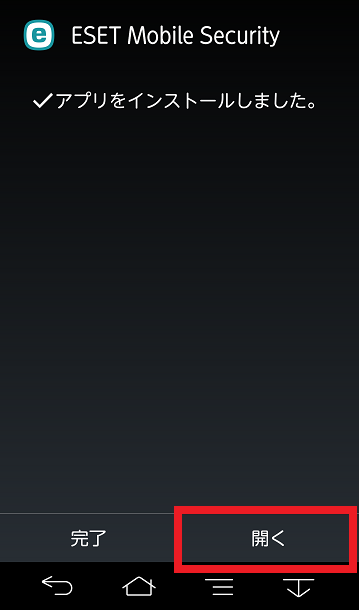
【3-4】
以下4点をご確認のうえ、[同意します]をタップしてください。
- 1.[エンドユーザライセンス契約]の内容
- 2.[プライバシーポリシー]の内容
- 3.言語に[日本語]が選択されていること
- 4.国に[日本]が選択されていること
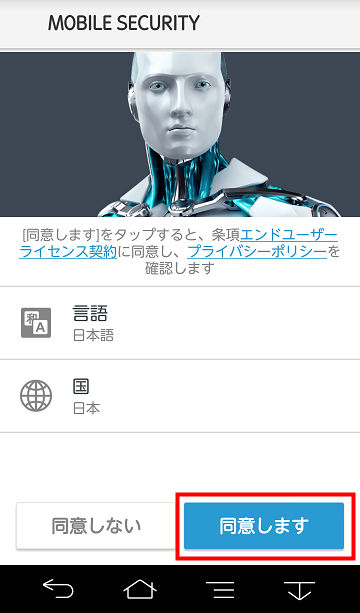
【3-5】
「ユーザーの同意」画面が表示されたら、内容をご確認のうえ、[同意します]をタップしてください。
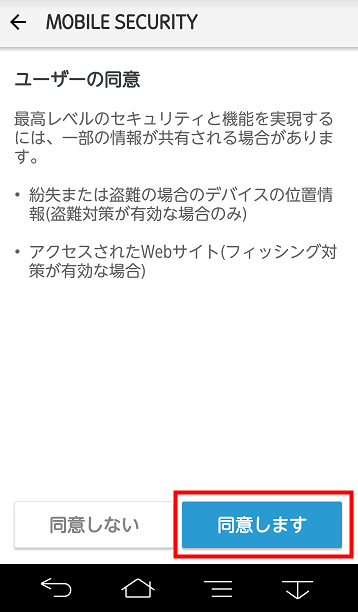
【3-6】
「ESET LiveGridフィードバックシステム」画面が表示されたら、内容をご確認のうえ、[許可]をタップしてください。
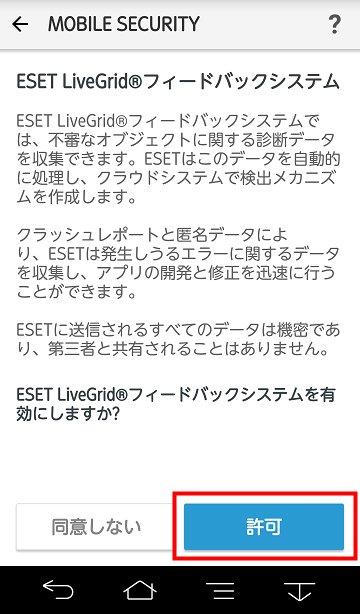
【3-7】
「アクセスを許可する」画面が表示された場合は、内容をご確認のうえ、[続行]をタップしてください。
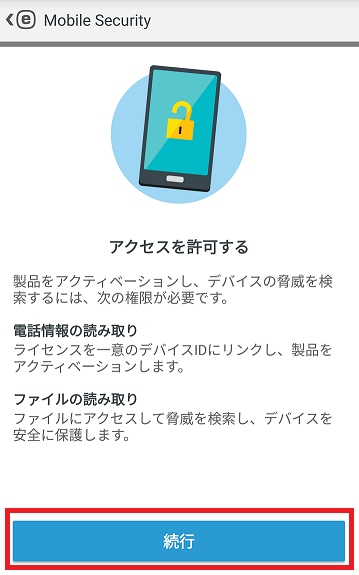
【3-8】
「ESET Mobile Security に端末内の写真、メディア、ファイルへのアクセスを許可しますか?」画面が表示された場合は、[許可]をタップしてください。
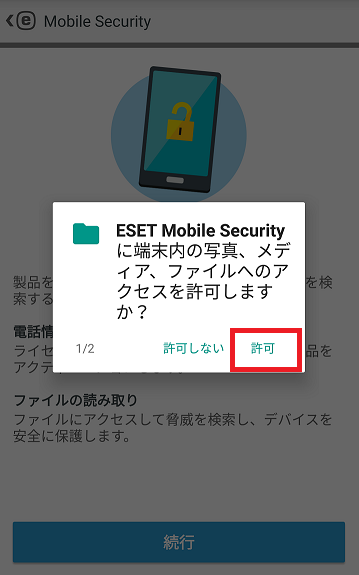
【3-9】
「ESET Mobile Security に電話の発信と管理を許可しますか?」画面が表示された場合は、[許可]をタップしてください。
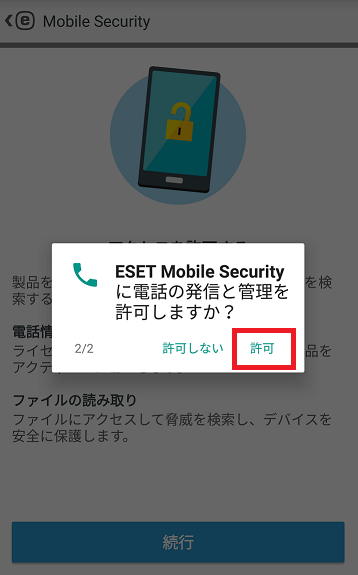
【3-10】
ライセンスの設定画面が表示されたら[無償体験版をアクティベーション]をタップします。
- ※ ライセンスの設定画面を閉じてしまった場合は、以下の手順で再度開いてください。
- (1)ESET Mobile Security for Androidを開きます。
- (2)画面右上の[メニュー]ボタンをタップし、表示されたメニューから[ライセンス]をタップしてください。
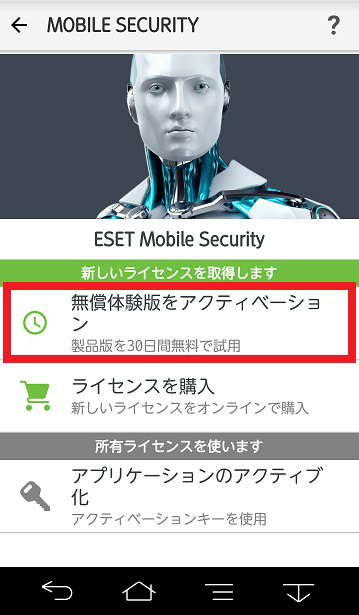
- ※ 「ライセンスの登録」画面が表示された場合は、メールアドレスを入力して、[登録]をタップしてください。
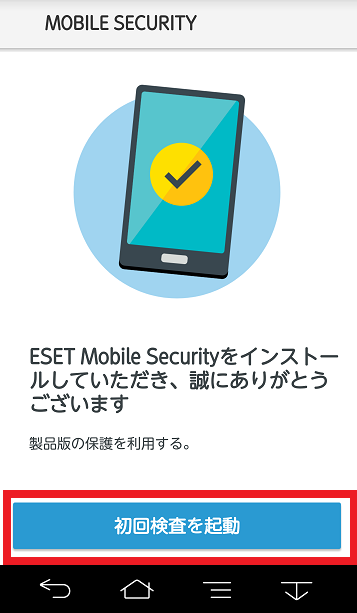
【3-11】
「ESET Mobile Security をインストールしていただき~」が表示されたら、アクティベーションは完了です。[初回検査を起動]をタップしてください。
- ※ ウイルス検査が開始します。
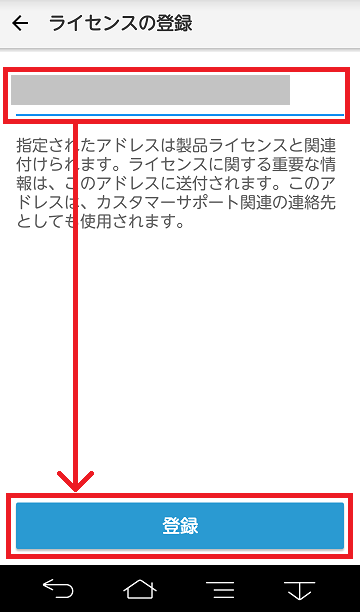
【3-12】
Android端末の「ユーザー補助」の[ESET Mobile Security]の設定を、「ON」に変更してください。
- 1.Android端末の設定画面から、[ユーザー補助]をタップしてください。
- 2.[ESET Mobile Security]をタップしてください。
- 3.「ON」に設定を変更してください。
- ※ 端末によって、操作が異なる場合があります。
【3-13】
以下の機能を使用する場合、プログラム上から設定ください。
- 1.盗難対策
- 端末を紛失した際、Webから操作することにより、端末の位置特定、リモートロック、ワイプ(データ消去)が可能です。SMSが利用できる端末では、これらの命令をSMSで送信することもできます。
「盗難対策」を利用する場合は、事前に十分な動作確認をおこなってください。- ※ 「盗難対策」は既定では「無効」に設定されています。
- ※ Android 6.0 以降でアンチセフト機能のワイプ機能(eset wipe)を実行すると、工場出荷時の状態に戻ります。
- ※ Android 5.1.1 では、アンチセフト機能のワイプ機能(eset wipe)はご利用いただけません。
- ※ Android 5.0 でアンチセフト機能のワイプ機能(eset wipe)を実施した際に、完了通知メールが送信されない現象を確認しています。 本現象が発生している場合でも、端末内のデータ削除自体は正常におこなわれており、完了を知らせるメールの送信のみが実施されません。対象となるAndroid端末が手元にある場合は、直接端末にてワイプが完了したかどうかご確認いただけます。
- 2.SMS・電話フィルタ
- SMSの受信メッセージや電話の着信/発信を定義したルールに基づいてブロックします。
- ※
Android 4.4 以降では、OSの仕様変更のため以下の機能はご利用いただけません。
- V4.1.35.0 の場合 :SMSフィルタ機能
- V4.1.20.0 以前の場合 :SMSフィルタ機能、電話フィルタ機能
- ※ 「SMS・電話フィルタ」は既定では「無効」に設定されています。
- ※
Android 4.4 以降では、OSの仕様変更のため以下の機能はご利用いただけません。
- 3.フィッシング対策
- ユーザー名やパスワード、クレジットカードなどの情報を取得しようとする、悪意のあるWebサイトからユーザーを保護します。
- ※ 一部のブラウザではご利用いただけません。ご利用中のブラウザへの対応状況は、本機能の有効時に画面に表示されます。
- ※ Android端末の「ユーザー補助」の[ESET Mobile Security]が「OFF」に設定されている場合は、「ON」に変更してください。
- 4.セキュリティ監査
- 端末の重要な設定、およびインストール済みのアプリケーションの権限を監視、変更してセキュリティリスクを防ぎます。
- 5.セキュリティパスワードによる保護
- 以下のときにセキュリティパスワードの入力を求めます。
- ESET Mobile Security for Androidをアンインストールするとき
- ※ Android 7.0以降では、Android端末のアプリケーション一覧からアンインストールした場合に、セキュリティパスワードの入力を求められない現象を確認しています。
- 「盗難対策」などの一部画面を開くとき
- 「盗難対策」のSMSテキストコマンドにて端末がロックされたとき
- 「盗難対策」により疑わしい状態(SIMカードの入れ替え、Android端末の画面ロックパスワード解除を一定回数失敗など)であると判断され、端末がロックされたとき
- my.eset.comより[紛失中に設定]をおこない、端末がロックされたとき
【3-14】
「市販されていないアプリケーションのインストールを許可する」設定をもとに戻します。
- 1.Android の設定画面から、[アプリケーション]をタップします。
- 2.[提供元不明のアプリ]にチェックを外します。
完了

以上で体験版インストール作業は完了です。
